422 Nguyễn Thái Sơn, P5,
Gò Vấp, Tp.HCM
Hướng dẫn cài driver cho các dòng máy in CANON đơn giản
Máy in là một thiết bị văn phòng quan trọng, giúp chúng ta in ấn tài liệu, hình ảnh một cách nhanh chóng và tiện lợi. Tuy nhiên, để sử dụng máy in hiệu quả, bạn cần cài đặt driver phù hợp cho máy tính của mình. Hôm nay, Modun Computer – Dịch vụ sửa máy tính tận nơi sẽ hướng dẫn bạn cách cài đặt driver cho tất cả các dòng máy in Canon một cách chi tiết và đơn giản nhất.

Bước 1: Kết nối máy in với máy tính
Kết nối máy in Canon với máy tính, và hãy đảm bảo rằng máy tính của bạn đã kết nối internet

Có hai cách kết nối máy in với máy tính:
1. Kết nối USB:
Đây là cách kết nối đơn giản và phổ biến nhất. Chỉ cần kết nối máy in với máy tính bằng cáp USB và cài đặt driver như hướng dẫn ở trên.
2. Kết nối mạng:
Cho phép bạn in ấn từ bất kỳ máy tính nào trong mạng. Để kết nối mạng, bạn cần cấu hình cài đặt mạng cho máy in. Hãy tham khảo hướng dẫn sử dụng đi kèm máy in để biết cách cấu hình cài đặt mạng hoặc liên hệ với Modun Computer để được trợ giúp.
Bước 2: Tải driver
– Hãy truy cập trang web hỗ trợ của Canon: https://vn.canon/en/support, và nhập tên máy in (VD: LBP6030) vào thanh tìm kiếm và bấm Enter.
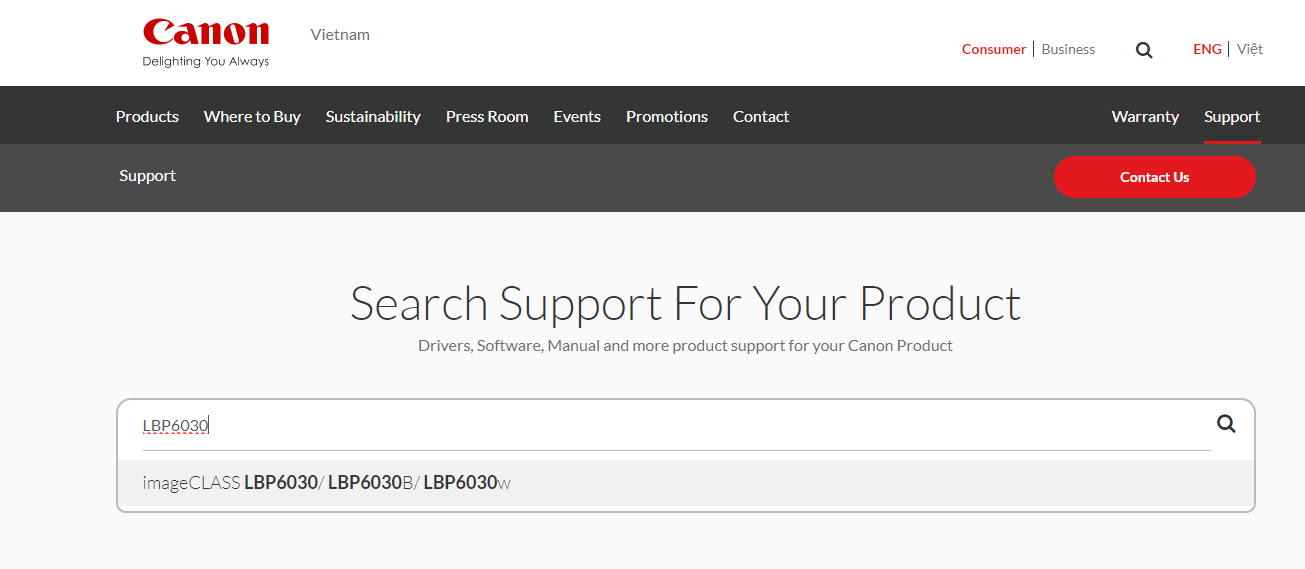
– Chọn hệ điều hành bạn đang sử dụng (Windows, macOS, Linux,…). Nhấp vào “Tải xuống” để tải driver phù hợp.
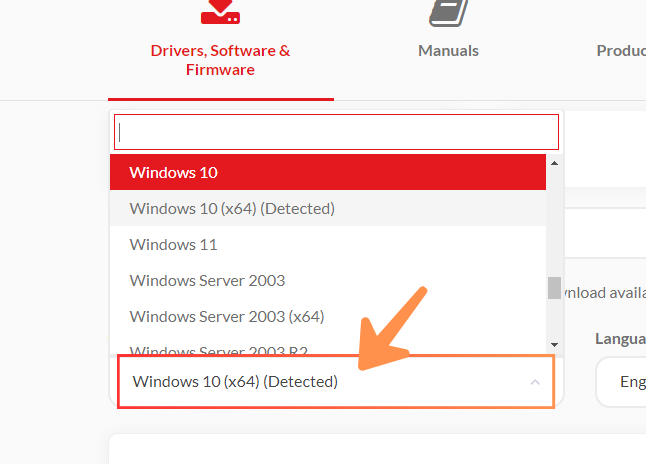
Bước 3: Cài đặt driver
Hãy mở file cài đặt driver vừa tải xuống và thực hiện theo hướng dẫn trên màn hình để hoàn tất cài đặt.
Lưu ý:
– Nếu bạn gặp bất kỳ khó khăn nào trong quá trình cài đặt, hãy tham khảo hướng dẫn sử dụng đi kèm máy in hoặc liên hệ với Modun Computer để được trợ giúp.
– Sau khi cài đặt driver thành công, bạn có thể thử in một trang test để kiểm tra xem máy in đã hoạt động bình thường hay chưa.
Hy vọng với hướng dẫn chi tiết trên, bạn có thể cài đặt driver cho máy in Canon Laser LBP6030 thành công. Nếu bạn có bất kỳ câu hỏi nào, hãy liên hệ với Trung tâm sửa máy tính Modun Computer qua hotline 0939 80 82 80 – 0967 728 708. Chúc bạn thành công!





